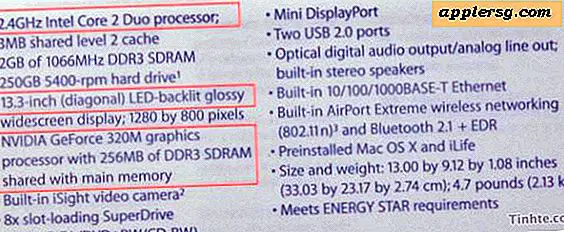Come copiare un percorso file come testo da Mac Finder in Mac OS X.

Gli utenti Mac avanzati che hanno bisogno di accedere frequentemente a un percorso completo di file in macOS e Mac OS X potrebbero trovarsi a dover eseguire il trascinamento del terminale di trascinamento o eseguire una serie di altri trucchi per copiare un percorso di elementi, ma con OS X 10.11 e successivi, c'è una nuova opzione nativa per il percorso del percorso creata direttamente nel Finder. Proprio come sembra, copierà il percorso completo di un file o di una cartella direttamente negli Appunti.
Copia di percorsi di file dal Finder di Mac
L'utilizzo di Copia elemento come percorso in Mac OS X Finder è davvero semplice, qui è tutto ciò che devi fare per copiare il nome del percorso di qualsiasi elemento direttamente negli Appunti da qualsiasi punto del file system:
- Passare al file o alla cartella per cui si desidera copiare il percorso
- Fai clic con il pulsante destro del mouse (o Control + clic o un clic con due dita sui trackpad) sul file o sulla cartella nel Finder di Mac
- Mentre nel menu del tasto destro, tieni premuto il tasto OPTION per mostrare l'opzione "Copia (nome oggetto) come percorso", sostituisce l'opzione Copia standard
- Una volta selezionato, il percorso del file o delle cartelle è ora negli appunti, pronto per essere incollato ovunque
Il pathname copiato è sempre il percorso completo, non è relativo.

Ad esempio, scegliendo "Copia (file) come Pathname" nell'esempio di schermata su un file chiamato com.apple.Boot.plist copie nella cartella / Library / Preferences / SystemConfiguration / (dove sono memorizzate le impostazioni di rete OS X) copierà il seguente percorso file negli Appunti, che potrà quindi essere incollato ovunque in questo modo:
/Library/Preferences/SystemConfiguration/com.apple.Boot.plist
Questo è dimostrato nel video qui sotto:
Sebbene questa opzione con il tasto destro del mouse Copia percorso sia disponibile solo nelle ultime versioni di OS X, esistono altri modi per copiare un percorso file in tutte le versioni di Mac OS X, incluso uno script di Automator, quindi se non si è sul Ultimo e più grande è ancora possibile ottenere la stessa funzionalità attraverso il menu di servizio e il trucco Automator ..
Se ti capita spesso di avere bisogno di informazioni sul percorso sul Mac, altri due trucchi utili sono la barra del percorso, che è interattiva o mostra il percorso completo anche nelle barre del titolo della finestra del Finder, che visualizzeranno il percorso completo della cartella attiva dove tu sono nel Finder all'interno della barra del titolo.